はてなブログの利用も7年超となり、稼働開始以来初めてブログを改築しています。
そろそろ改築も終了しそうなので、今後の改築のためにステップを残しておこうと思います。
まずは、改築作業で必要になるバックアップサイト&動作確認サイトを作る方法です。
バックアップ用のブログサイトを作成する
はてなブログでは、無料プランでも1アカウントで3つまでブログを持つことができます(Proプランだと10個)ので、残り2つの枠を、バックアップ用と動作確認用に充てることができます。
ダッシュボードのマイブログの下にある「新しいブログを作成」をクリックします。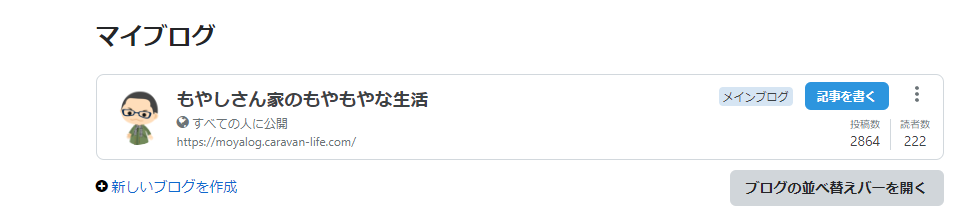
適当にブログ名を設定します。後ほどメインブログから記事を移植するので、公開範囲を「自分のみ」にしておきます。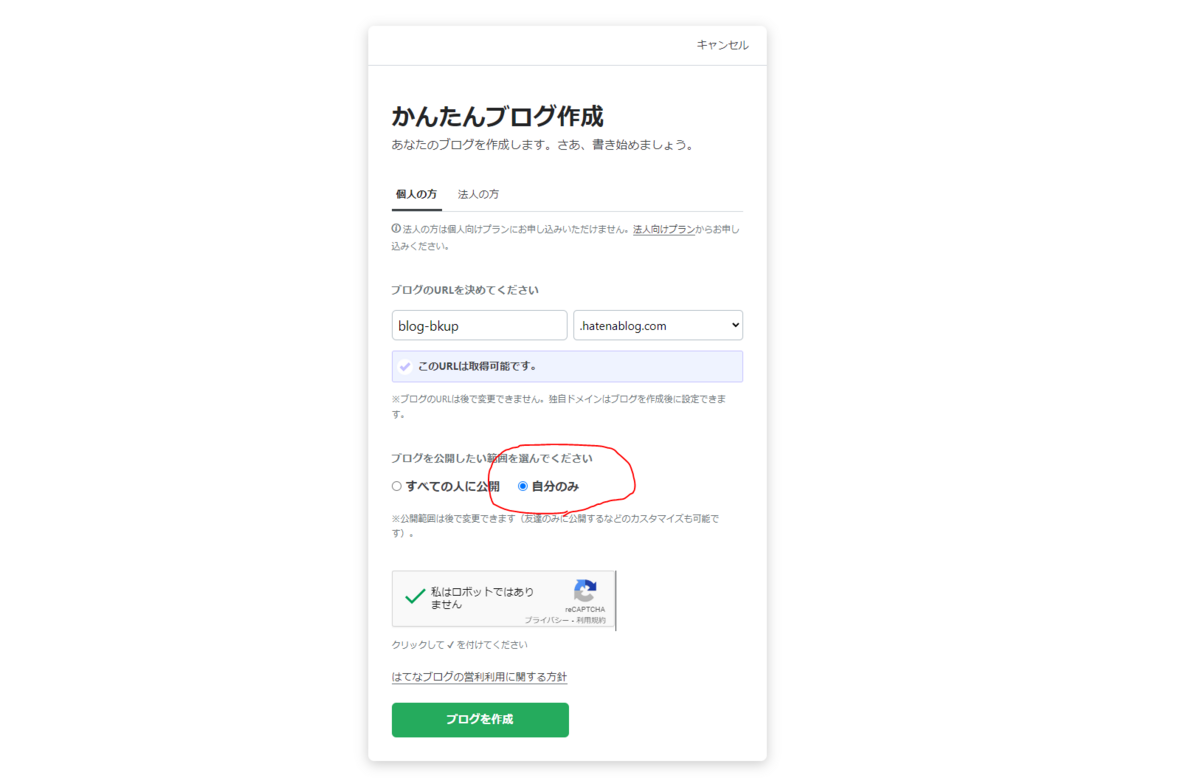
バックアップ用ブログができました(*^▽^*)
デザインメニューを開き、メインブログと全く同じ設定を入れていきます。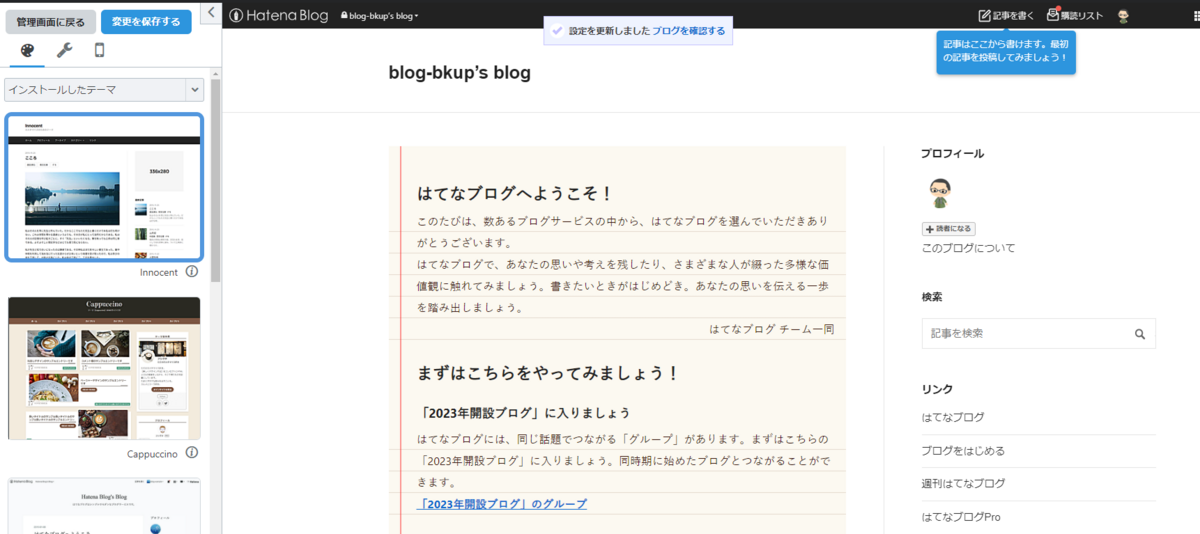
ブラウザを2つ立ち上げ、メインブログ・バックアップ用ブログそれぞれのダッシュボードをパソコンのディスプレイに左右で開くと移植作業が捗ります(´艸`*)
メインブログのバックアップ(エクスポート)
メインブログの記事をバックアップ用ブログに移植するため、記事のバックアップ(エクスポート)します。メインブログのダッシュボードで、設定→詳細設定→記事のバックアップと製本サービスを開きます。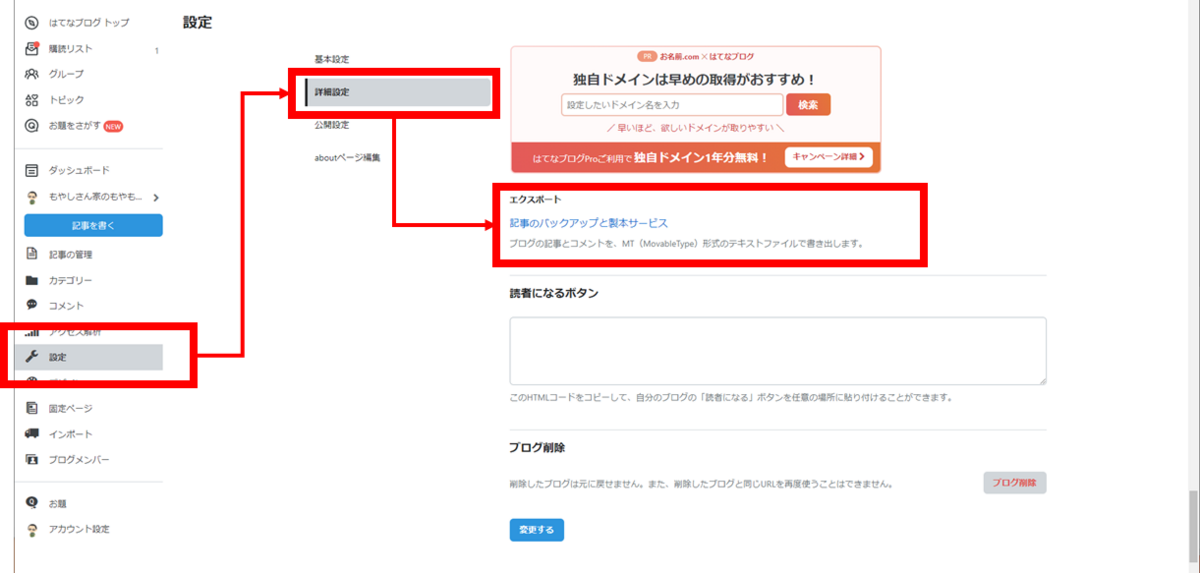
エクスポート用データーを作成して「ダウンロードする」ボタンからエクスポートデーターをダウンロードします。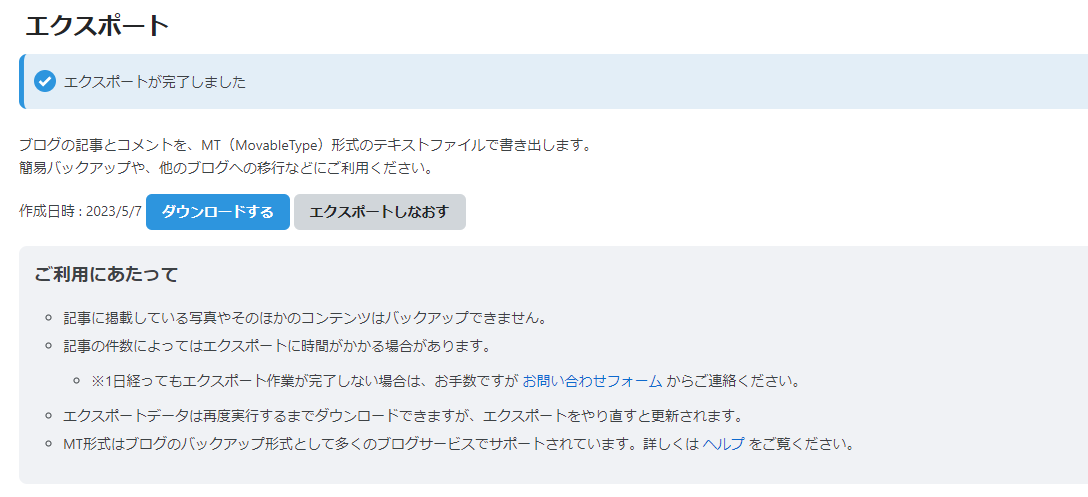
バックアップ用ブログにインポートする
バックアップ用ブログのダッシュボードの「インポート」メニューから、メインブログでエクスポートしたデーターをインポートします。
文字コードは「utf-8」を選べばよさそうです(たぶん)
文字化けしていないヤツを選べばよいかと(^▽^;)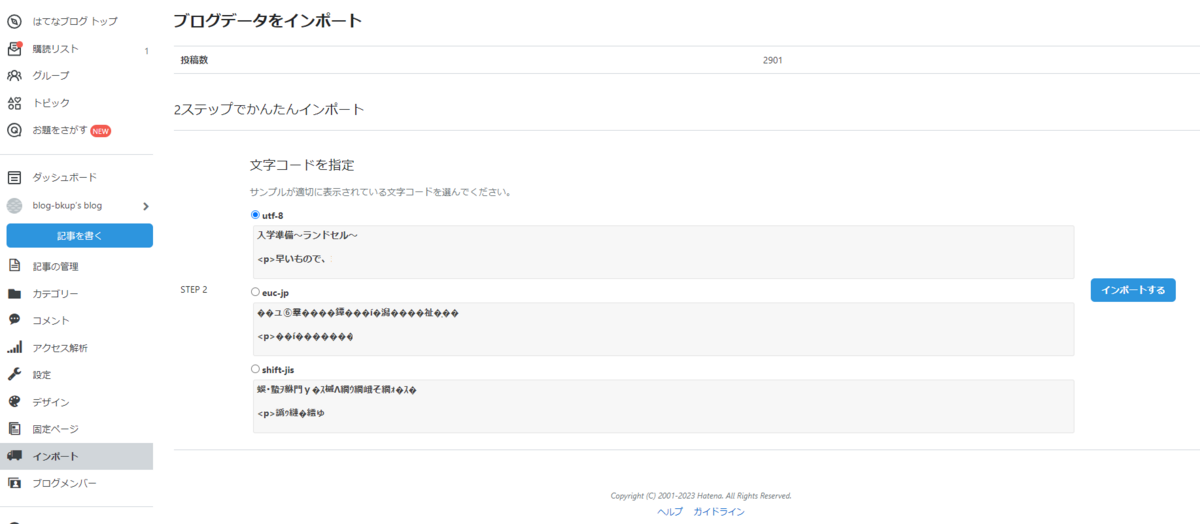
インポートの開始後はブラウザを閉じてもバックグラウンドでインポート処理が行われます。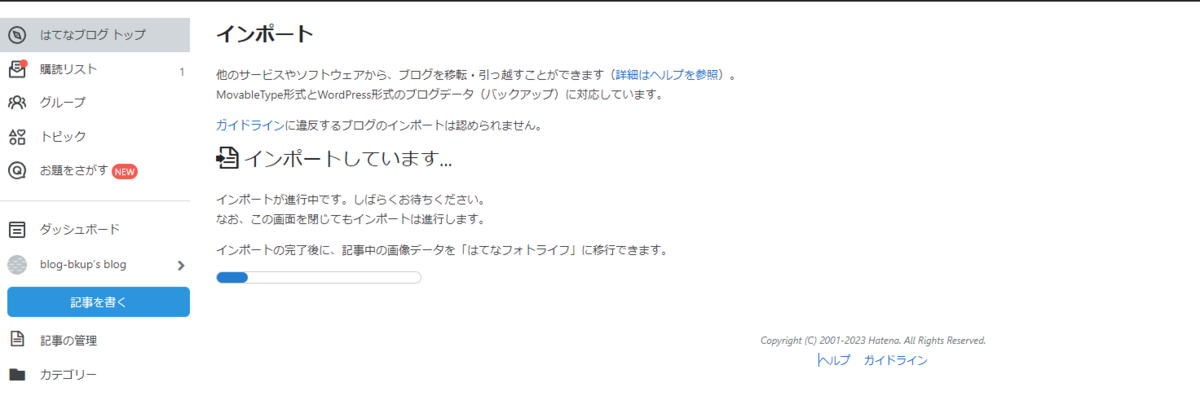
1時間ほど待っていましたが終わる気配がなかったので一晩放っておいたら終わってました(ブログの記事数にもよると思います)
バックアップ完了!
インポートの完了後、バックアップ用ブログがメインブログと同じ状態になったか確認します。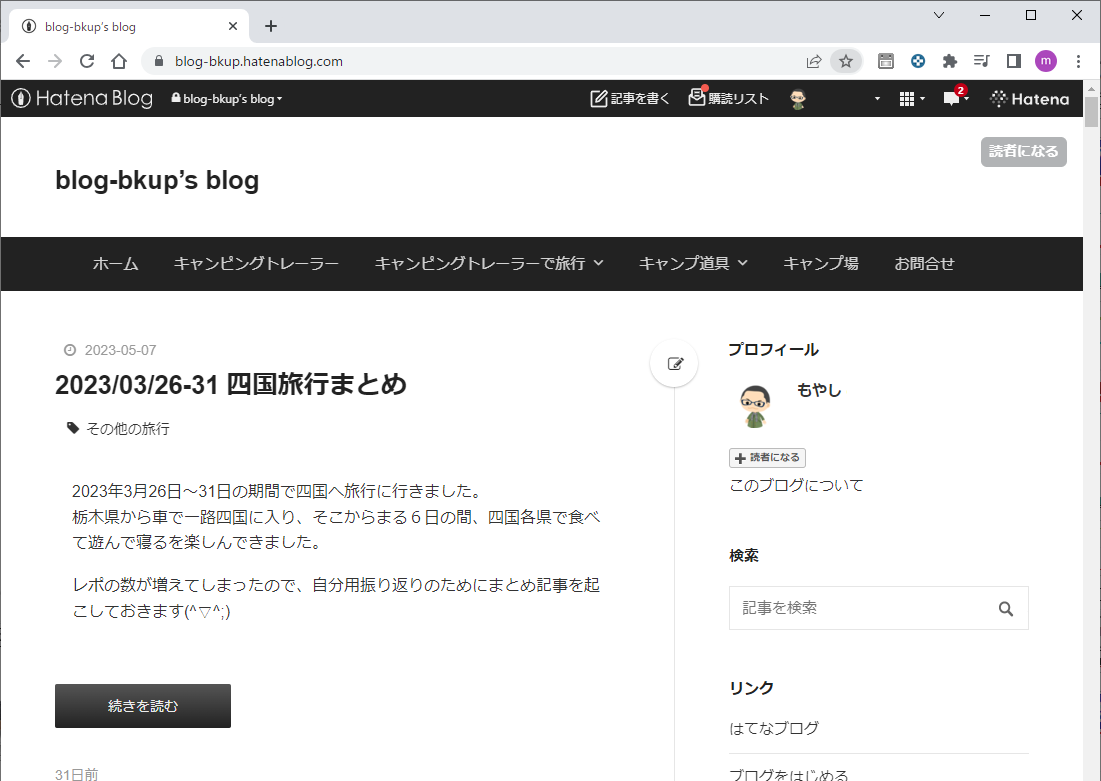
今回はバックアップ用と改築用とでこれを2サイクル実施してから改築に取り掛かりました(=゚ω゚)ノ
まぁ…何をどうやって手を入れたのかをちゃんと残しておけば、こんな苦労はせずに済むのでしょうねぇ…(^▽^;)